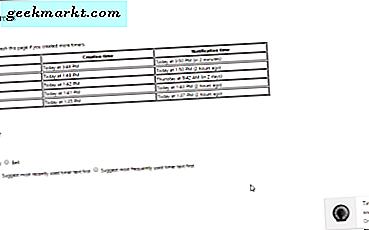I det siste prime salget kjøpte jeg en Echo dot og Firestick. Og etter litt flikking, viser det seg, kan du koble Echo-enhetene dine til Fire TV-enheter. Dette er hvordan.
Lese: Ny Fire TV Stick 4k støtter ikke speiling: Slik løser du det
Koble Echo Dot til Fire Stick
Før du begynner, må du sørge for at begge, Echo-enheten din og Firestick er koblet til det samme Wi-Fi-nettverket og registrert under den samme Amazon-kontoen. Når du er ferdig, følg trinnene.
Trinn 1: Åpne Amazon Alexa-appen på telefonen din og gå til menyen ved å trykke på hamburgerikonet øverst til venstre.
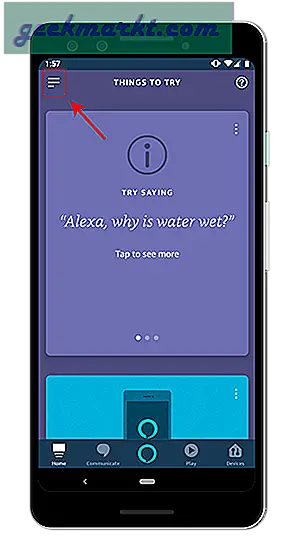
Lese: Hvordan slette taleopptak fra Google Assistant og Alexa?
Steg 2: Trykk på Innstillinger fra skyvemenyen. I innstillingsmenyen navigerer du til “TV og video” alternativet under Alexa-innstillinger.
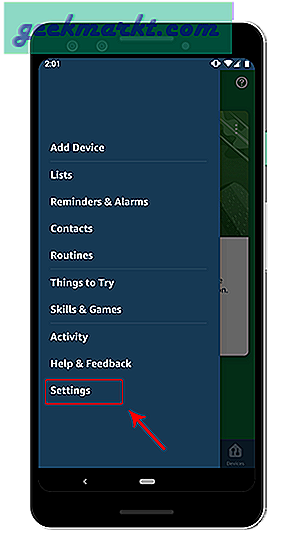
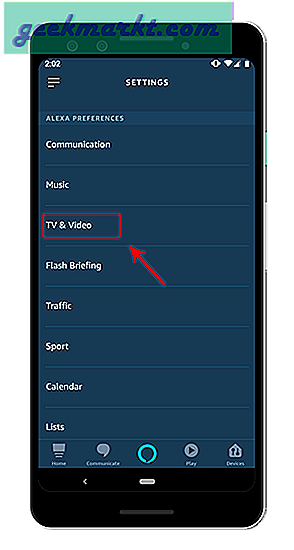
Trinn 3: I seksjonen TV og video har du muligheten til å koble til Fire TV og Xbox. Siden vi trenger å koble til Fire TV Stick, trykker du på Legg til-knappen i tillegg til Fire TV. På neste side trykker du på “Link Your Alexa Device”.
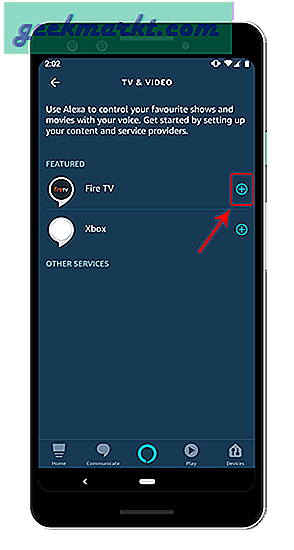
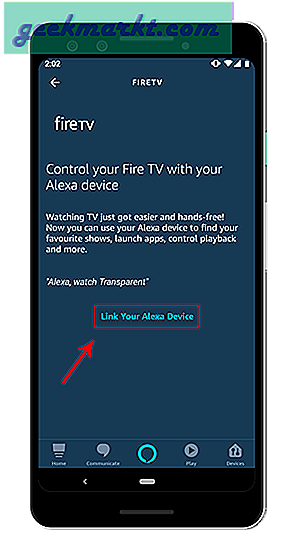
Trinn 4: Etter at du har trykket på "Koble til Alexa-enheten din", viderekobler appen deg til neste side. Fire TV Stick vises automatisk på søkesiden. Trykk på den for å velge den, og trykk deretter på fortsett-knappen.
I tilfelle Fire TV Stick ikke vises, må du sørge for at Fire TV & Echo er registrert under den samme kontoen og er koblet til det samme Wi-Fi-nettverket.
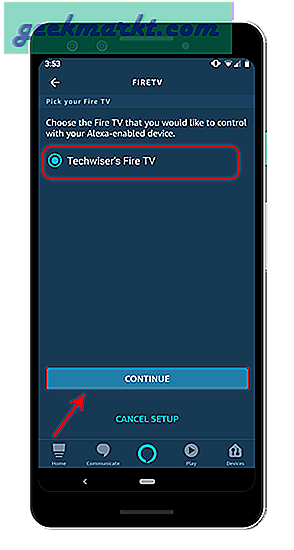
Trinn 5: Når du har valgt brann-TV-en, blir du spurt om den andre Alexa-enheten du vil koble til. I vårt tilfelle er dette ekkohøyttaleren. Så jeg vil trykke på Echo Dot og trykk på Link Devices. Deretter vil det være en bekreftelsesside for å vise det tilkoblede Fire TV Stick-navnet. Du kan se enhetsnavnet og deretter gå videre til hjemmesiden til appen.
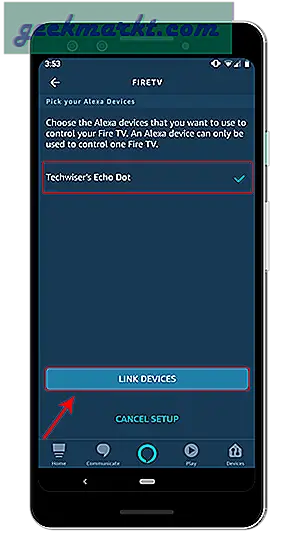
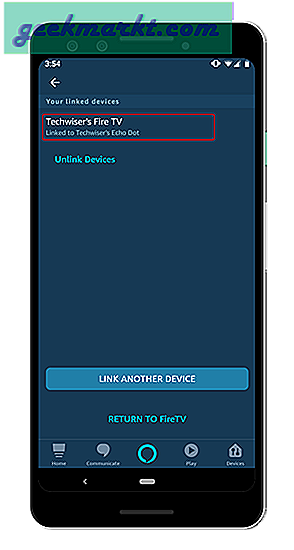
Nå som du har koblet til Fire TV Stick, kan du sende kommandoer fra Echo-høyttaleren. Det er flere enkle og kraftige kommandoer som å åpne filmer, finne filmer av en bestemt skuespiller eller kontrollere videoavspilling som du kan gjøre via Echo Speaker. Følgende er en liste over må-kjenne Alexa-kommandoer for å kontrollere din Fire TV Stick.
Alexa-kommandoer
1. Hei Alexa, spill "Kontoret"
Fra nå av fungerer denne kommandoen bare for Prime Video. Alexa kan ikke søke på andre apper som Netflix eller YouTube. Hvis du har et ekko-show med en skjerm, må du spesifikt nevne "Hei Alexa spiller kontoret på Fire TV"
2. Hei Alexa, Finn Dark Knight Rises
Det er tider når du ikke vet den nøyaktige tittelen på filmen, men du er klar over hovednavnet eller hovedpersonen. Vel, Alexa kommer til unnsetning og kan liste opp titlene på den aktuelle skuespilleren / skuespilleren for deg. Søkeresultatene er hentet fra Prime.
3. Hei Alexa, spill av / pause / hopp over video
Mens du har det bra å se filmen og noen står på døren. Vel, vanligvis må du strekke deg mot fjernkontrollen for å sette videoen på pause eller bare la den spille mens du møter personen på døren. Men med Echo koblet til det, må du bare si: Hei Alexa, pause. Samtidig som Hei Alexa, spill vil fortsette avspillingen.
Alexa lar deg også spole tilbake eller spole fremover etter en bestemt tid. For eksempel kan jeg hoppe over den unødvendige delen av et klipp ved å bare si "Hei Alexa spoler frem 10 minutter", eller jeg kan til og med fortsette og be Alexa om å spille neste episode ved å si "Hei Alexa neste episode".
4. Hei Alexa Gå hjem
Når du sitter fast i en app eller dypt nede i menyene, kan du be Alexa om å ta deg tilbake til startskjermen.
5. Alexa Hjelp
Hvis du ikke finner ut et bestemt trinn, kan du lett be Alexa om hjelp. Denne kommandoen er en hit eller miss hvis du stiller et spesifikt detaljert spørsmål, men fungerer bra for enkle generiske. Som,
6. Åpne en app
Problemet med sidelastede apper eller håndholdte apper på FireStick, det er vanskelig å navigere til det fra hjemmemenyen. Alexa spiller inn her, og du må bare spørre ekko. Anta at jeg vil åpne Sky News, så jeg må bare si: Hei Alexa Open Sky News.
Innpakning
Søke- og spillfunksjonaliteten til Echo og Alexa er bare begrenset til Prime TV. Det hadde vært bedre om Alexa var i stand til å søke på tredjepartsapper som Netflix eller YouTube. Og med tanke på bedriftens egenart, er det veldig langt hentet å forvente en slik funksjonalitet.
Gi meg beskjed i kommentarene nedenfor hvis du har spørsmål eller spørsmål.
Les også: 30+ beste Alexa-ferdigheter du bør vite